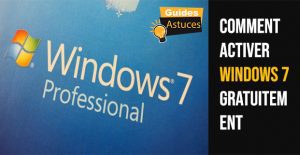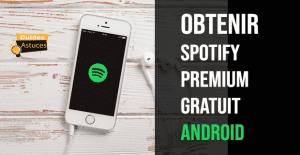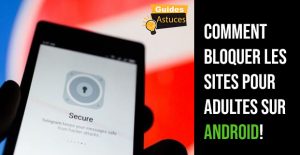Comment zoomer sur photoshop!: Zoomer dans Photoshop est aussi simple que de cliquer sur la loupe dans le panneau Outils.
Mais en tant que débutant, vous devrez peut-être effectuer toutes sortes de zooms avant et arrière, auquel cas vous pourrez augmenter votre productivité Photoshop à l’aide de ces astuces et conseils pratiques.
Table des matières
Comment zoomer sur photoshop
Vous pouvez utiliser l’outil de zoom ou Afficher > zoom avant et Afficher > Zoom arrière pour visualiser des parties d’une image. Mais pour des raisons de rapidité, utilisez les raccourcis clavier pour Mac (Commande + Plus et Commande + Moins) ou Windows (Ctrl + Plus et Ctrl + Moins). Il existe plusieurs façons différentes de zoomer et différents raccourcis clavier qui leur sont associés.
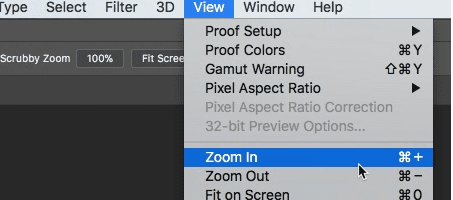
Le niveau d’agrandissement maximum est de 3 200% et le minimum est de 1 pixel. Vous remarquerez l’icône de loupe vide lorsque vous lirez ces niveaux.
En plus du zoom de base, Photoshop vous donne aussi quelques autres façons de visualiser une image.
Lire aussi:
Comment utiliser le zoom animé dans Photoshop
Utilisez l’option Zoom animé lorsque vous souhaitez zoomer rapidement sur un endroit précis de votre image.
1- Sélectionnez l’outil Zoom.
2- Cliquez et maintenez la souris sur le point de l’image que vous souhaitez agrandir. L’image continuera à zoomer tant que vous maintenez le bouton de la souris enfoncé. Appuyez sur Alt (Windows) ou Option (Mac OS) pour effectuer un zoom arrière.
3- Dans la barre d’options, sélectionnez le zoom scrubby. Faites ensuite glisser vers la gauche dans l’image pour effectuer un zoom arrière ou vers la droite pour effectuer un zoom avant.
Si cela ne fonctionne pas dans votre cas, allez dans Photoshop > Préférences > Outils et vérifiez si le zoom animé est activé.
Lire aussi:
Comment faire un zoom temporaire dans Photoshop
Vous pouvez vous déplacer autour d’une grande image à l’aide d’une tente temporaire. La fonction de zoom temporaire vous permet de passer d’un autre outil à une partie spécifique de l’image.
1- Maintenir la touche H enfoncée. Cliquez dans l’image et maintenez le bouton de la souris enfoncé. L’outil actuel devient l’outil Main.
2- Si l’image entière n’est pas visible, l’image zoome en arrière. Faites glisser la marquise zoom rectangulaire vers une autre partie de l’image et elle effectue automatiquement un zoom avant.
3- Relâchez le bouton de la souris, puis la touche H. L’image revient à son dernier agrandissement et à son dernier outil.
Lire aussi:
Comment faire un zoom à l’aide du panneau de navigation
La boîte de couleur rouge est un moyen pratique d’accéder rapidement aux différentes parties d’une image. Photoshop l’appelle la zone de vue Proxy.
1- Allez dans Fenêtre > Navigateur pour afficher le panneau Navigateur.
2- Pour vous déplacer dans une image, faites glisser la case rouge dans la vignette de l’image. Cliquez également sur la vignette de l’image pour définir la zone visible.
3- Le curseur Zoom vous permet également de modifier rapidement le grossissement de l’image.
Quelle est votre façon préférée d’utiliser le zoom dans Photoshop ?